
WordPress jest ustawiony jako najbardziej kompletna alternatywa w projektowaniu stron internetowych, idealnych do publikowania wiadomości, artykułów o kulturze lub o jakiejkolwiek innej naturze.
Ten system zarządzania treścią nie tylko pozwala tworzyć, utrzymywać i projektować blogi ale przy tworzeniu dowolnej witryny internetowej (takiej jak strony firmowe lub sklepy).
System o wysokiej wydajności
WordPress nie ogranicza się tylko do pisania lub wstawiania treści multimedialnych na swoim blogu lub stronie internetowej za pośrednictwem postów. Ale także oferuje możliwość udostępniać treści za pośrednictwem różnych platform: WhatsApp, Twitter, Instagram, Facebook.
W tym celu musisz utwórz przyciski odpowiadające, aby taka akcja była wykonywana przez użytkowników odwiedzających Twoją stronę. Przyczynianie się do większego zakresu rozpowszechniania i zasięgu.
Tworzenie przycisku
Znaczenie, jakie mają do dyspozycji Twoi czytelnicy, narzędzia, które pozwalają wyobrażać sobie i interakcja z dowolnym innym typem przycisku powiązanego z tą siecią społecznościową jest niezbędna. Takie samo znaczenie można przypisać umieszczeniu przycisków mediów społecznościowych na swojej stronie w WordPress.
Przy tej okazji poznasz drogę twórz osie czasu, tweety i przyciski tweetów dla swojego WordPressa szybko i łatwo.
Proces tworzenia osi czasu
Pierwszym krokiem, który musisz wykonać, aby zmaterializować te przyciski lub narzędzia w swojej witrynie, jest wejście do portalu twitter pod następującym adresem:
http://publish.twitter.com/#
Skopiuj i wklej adres konta na Twitterze, które chcesz połączyć ze swoim blogiem lub WordPress. W ten sposób, Twitter pokaże Ci różne opcje które masz do swojej dyspozycji.
Oś czasu
Wybór opcji Osadzona oś czasuZostanie wyświetlony przykład tego, co byłoby ramką osi czasu do umieszczenia na Twoim blogu lub stronie internetowej.
- Możesz to skonfigurować, klikając «Ustaw opcje dostosowywania»Określenie rozmiaru.
- Wybierz motyw (jasny lub ciemny), w którym ma się pojawić oś czasu.
- Wybierz język, w którym mają być wyświetlane opcje.
Po skonfigurowaniu osi czasu kliknij Aktualizacja a zaraz potem na ekranie pojawi się pasek z kodem, który musisz wprowadzić na swoim blogu lub stronie internetowej.
- Zaloguj się do swojego konta WordPress.
- Dodaj nowy wpis.
- Napisz lub dodaj blok.
- Zlokalizuj znak plus (+), klikając go, wyświetli się menu opcji.
- Znajdź sekcję Format w tym menu.
- Wprowadź opcję HTML
- Wybierz niestandardową część HTML
- W pasku Write HTML wklej kod otrzymany przez Twittera.
- Opublikuj wpis.
Po zakończeniu procedury będziesz mógł zobaczyć wpis, w którym zostanie wyświetlona oś czasu Twojego konta na Twitterze z ustawieniami wybranymi dla Twojego bloga lub strony internetowej.
Przycisk, aby kontynuować
Cofając się trochę, wróć na stronę twittera i wybierz tym razem opcję Przyciski Twittera. Pojawi się okno z dwiema opcjami: Przycisk „zaobserwuj Y Wspomnij przycisk.
Jeśli klikniesz w przycisk obserwuj, pojawi się jego podgląd, w którym również umieścisz pasek kodu, który musisz skopiować.
- Możesz skonfigurować przycisk tak, aby wyświetlał lub nie nazwę użytkownika.
- Wybierz preferowany rozmiar przycisku.
- Wybierz język, w którym ma być wyświetlany przycisk.
- Wklej kod do posta, nad którym pracowałeś.
Wspomnij przycisk
Wykonanie podobnego procesu dla przycisku Kontynuuj, tylko zmiana platformy do konfiguracji. W tym przycisku będziesz mógł wybrać:
- Napisz tekst, który ma się pojawić w tweecie (opcjonalnie).
- Wskaż konta, które chcesz polecić (opcjonalnie).
- Wybierz rozmiar przycisku.
- Wybierz język.
W ten sposób użytkownik będzie mógł użyć przycisku do opublikowania tweeta wspominającego o Tobie lub wspominającego o koncie Twojej marki, firmy lub organizacji.
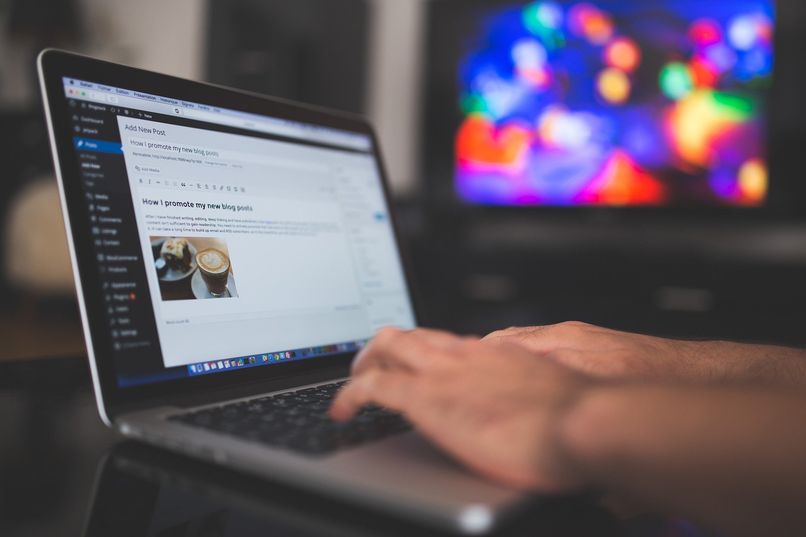
Problemy z łączem?
Ważnym punktem tego procesu jest to, że niezależnie od tego, jakie narzędzie wprowadzisz do swojego WordPressa, zwykle się to pojawia łącze obok lub poniżej osi czasu lub przycisku.
Nie dzieje się tak na wszystkich stronach WordPress, ale jeśli tak jest, możesz zlokalizować i usunąć następującą część kodu:
Teraz, gdy wiesz, jak wstawiać osie czasu, tweety i przyciski Twittera w WordPress, możesz być zainteresowany nauczeniem się najlepszych wtyczek do edycji i układu stron WordPress, które są zalecane, aby Twoje strony internetowe znalazły się na szczycie.

